Cara memperbaiki video yang tidak ada suaranya bisa kamu mengatasi dengan cara berikut, simak selengkapnya dibawah ini.
Jika kamu juga mengalami masalah seperti ini dan mencari solusi untuk mengatasi kesalahan video yang tidak ada suaranya, maka kamu berada di tempat yang tepat.
MP4 adalah salah satu format file video paling populer, yang banyak digunakan oleh individu. Ini menawarkan pengalaman streaming video yang luar biasa untuk setiap pengguna dalam semua kualitas seperti Blu-ray, HD, 4K, dll.
Namun, file MP4 juga rentan terhadap kesalahan dan rusak yang membuatnya tidak dapat diakses melalui Windows Media Player maupun pemutar video lainnya.
Tidak ada suara saat memutar video adalah salah satu kesalahan yang dihadapi oleh pengguna MP4. Pada artikel ini, kita akan membahas bagaimana cara memperbaiki video yang tidak ada suaranya.
Penyebab Video Tidak Ada Suara
Kamu harus mengetahui alasan utama mengapa file MP4 biasanya memiliki masalah ini untuk mengetahui faktor mana yang berlaku untuk kasus ini. Faktor-faktor ini diuraikan di bawah ini:
1. Codec Audio yang Hilang atau Rusak
Jika file media MP4 tidak memiliki codec yang tepat yang terkait dengannya, ini dapat memengaruhi fungsi file media. Ini berarti bahwa fungsi seperti suara mungkin terpengaruh.
Jika kamu memutar video dengan aplikasi pemutar media yang tidak memiliki codec audio yang didukung, ini dapat menimbulkan masalah Video tidak bersuara.
Perhatikan bahwa MP4 biasanya dikodekan dengan codec audio yang berbeda seperti WMA, LPCM, DTS-HD, MP3, AAC, AC-3, Opus, dll.
Tetapi jika aplikasi pemutar media tidak mendukung codec audio yang digunakan, kamu mungkin tidak mendengar suara saat memutar video.
2. File Video yang Rusak
File MP4 rusak adalah alasan lain mengapa MP4 dapat diputar tanpa suara. File video MP4 dapat rusak dari berbagai faktor seperti serangan virus, konversi video yang salah, kompresi, dan pemulihan.
3. Pemutar Media yang Rusak
Jika pemutar media yang digunakan untuk memutar video rusak, ini dapat mempengaruhi file video dan menyebabkan video tidak ada suara.
Pemutar media biasanya dipasang untuk memutar file multimedia seperti MP4. Namun, jika instalasi pemutar media ini rusak, dapat menyebabkan video MP4 tidak bersuara.
Cara Memperbaiki Video yang Tidak Ada Suaranya dengan Mudah
Ada solusi sederhana yang dapat kamu coba untuk memperbaiki masalah video tidak ada suara. Setiap solusi berfungsi untuk mengatasi penyebab tertentu dari kesalahan video MP4 tidak memutar suara.
Berikut cara memperbaiki video yang tidak ada suaranya:
1. Ubah File MP4 menjadi Format Video Lain
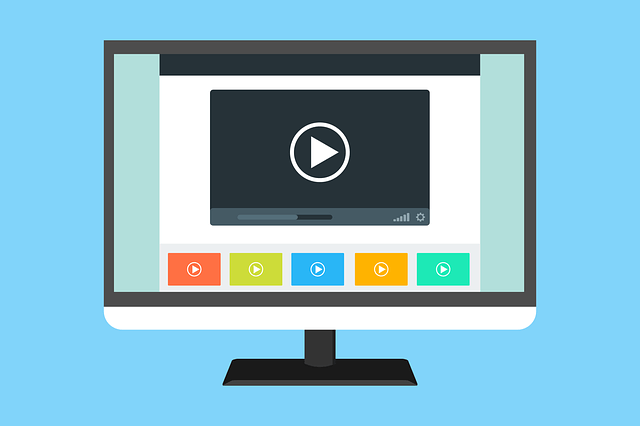
Cara memperbaiki video yang tidak ada suaranya yang pertama adalah kamu dapat mengonversi file MP4 ke format video lain seperti WMV atau AVI yang kompatibel dengan pemutar media. Ada beberapa konverter format video yang tersedia online untuk digunakan.
Langkah-langkah ini dimaksudkan untuk mengarahkan kamu tentang cara mengonversi format file video seperti MP4 menggunakan pemutar media VLC sebagai contoh bukan hanya pemutar video.
Kami telah membuat artikel khusus tentang Cara Mengganti Format Video, silakan kunjungi artikel tersebut untuk mengubah format video.
2. Putar Video di Pemutar Media Berbeda

Cara memperbaiki video yang tidak ada suaranya selanjunya kamu dapat memutar video di aplikasi lainnya. Jika video menolak untuk diputar di pemutar media default sistem, seperti WMP, maka kamu harus mencoba memutarnya di pemutar media lain seperti VLC, QuickTime, KMPlayer, 5KPlayer, RealPlayer, dan lain-lain.
Untuk pemutar media seperti QuickTime, kamu mungkin perlu menggunakan konverter online untuk mengonversi file MP4 ke format yang didukung oleh pemutar media.
Gunakan langkah-langkah untuk mengonversi video MP4 seperti yang diarahkan di atas (atau dengan konverter online, tergantung kasusnya), dan file MP4 siap ditonton dalam format baru di pemutar media yang berbeda.
Penutup
Begitulah cara memperbaiki video yang tidak ada suaranya yang bisa kami sampaikan, apabila dengan melakukan dua cara diatas tetap saja tidak berhasil maka kamu memerlukan orang ahli dalam bidang tersebut dan kamu perlu mengeluarkan biaya untuk itu.
Terimakasih sudah mengunjungi artikel sederhana ini, semoga dengan artikel ini dapat membantu kamu dalam mengatasi masalah.


